Каждый специалист, работающий в AutoCAD, в определенный момент сталкивается с необходимостью удаления ненужных элементов. Это может быть все: от случайно созданных линий до лишних блоков на слое. Дубликаты и ненужную графику удалять вручную - это длительный и монотонный процесс. В этой статье мы рассмотрим несколько эффективных методов очистки слоя в AutoCAD, которые помогут сэкономить время и упростить вашу работу.
Первый метод: использование команды "Erase" (стирание). Эта команда позволяет удалить выбранные объекты на активном слое. Для ее использования необходимо выбрать объекты, которые нужно удалить, а затем воспользоваться командой "Erase". После подтверждения удаления, выбранные объекты исчезают.
Второй метод: использование команды "Purge" (очистка). Команда "Purge" позволяет удалить неиспользуемые блоки, стили и другие элементы, которые находятся в файле AutoCAD. Для использования команды "Purge" необходимо вызвать контекстное меню на панели "Manage" (управление), затем выбрать команду "Purge" и в появившемся окне выбрать элементы, которые нужно удалить. После подтверждения удаления, выбранные элементы будут удалены из файла.
Третий метод: использование команды "Overkill" (перебор). Команда "Overkill" помогает удалить дублирующиеся или перекрывающиеся элементы на слое. Для использования команды "Overkill" необходимо выбрать объекты, которые нужно проверить на наличие дубликатов или перекрытий, а затем воспользоваться командой "Overkill". После подтверждения, команда удалит лишние элементы, сохраняя только один экземпляр каждого объекта.
В конце работы с файлами AutoCAD очистка слоя является важной частью процесса. С помощью этих эффективных методов вы сможете быстро и точно удалять ненужные элементы и добиться более чистого и простого слоя, что улучшит ваши рабочие процессы и сэкономит время.
Удаление ненужных элементов в AutoCAD: эффективные методы очистки слоя
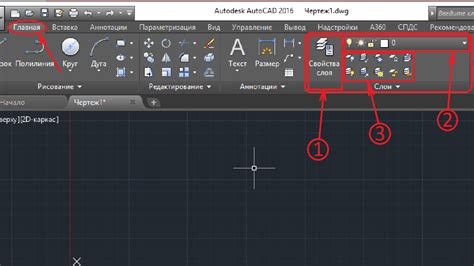
В этом разделе мы рассмотрим несколько эффективных методов очистки слоя в AutoCAD:
1. Удаление выбранных объектов: Самый простой способ удалить ненужные элементы - выделить их и нажать клавишу «Delete» на клавиатуре. Таким образом, можно быстро избавиться от неправильно созданных или ненужных объектов.
2. Фильтрация объектов: AutoCAD предлагает набор инструментов для фильтрации объектов на слое. Например, вы можете отфильтровать все линии или круги на слое, чтобы удалить только эти типы объектов. Для этого выберите нужные объекты в окне Properties, щелкните правой кнопкой мыши и выберите опцию «Select Similar». Затем откроется диалоговое окно с параметрами фильтрации, где вы сможете выбрать нужные типы объектов и удалить их.
3. Очистка слоя: AutoCAD предлагает команду "Purge", которая позволяет удалить ненужные и неиспользуемые элементы на слое. Чтобы воспользоваться этой командой, введите «Purge» в командную строку, затем выберите слой, на котором хотите выполнить очистку. AutoCAD предложит удалить все ненужные элементы, такие как блоки, слои, текстовые стили и т. д. Вы сможете выбрать, какие элементы удалить, и нажать «ОК».
4. Автоматическая очистка: AutoCAD также предлагает автоматический режим очистки, который можно настроить в настройках программы. В этом режиме AutoCAD будет автоматически удалять ненужные элементы, такие как изолированные линии или ненужные блоки, при сохранении файла или проведении других операций.
Подготовка к удалению ненужных элементов
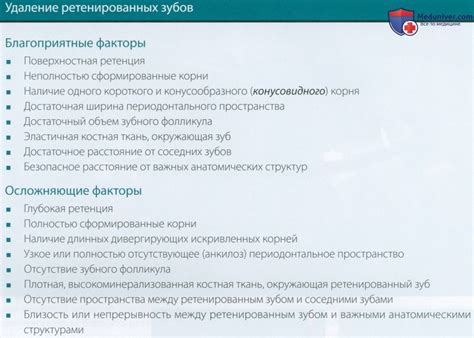
Прежде чем приступить к удалению ненужных элементов в AutoCAD, необходимо выполнить несколько шагов подготовки:
- Создайте резервную копию файла проекта, чтобы в случае ошибки можно было вернуться к предыдущей версии.
- Определите, какие элементы нужно удалить. Внимательно просмотрите слои, блоки и объекты в чертеже.
- Выделите нужные элементы. Воспользуйтесь инструментами выбора, такими как "Выбрать все", "Выбрать по объектам" или "Выбрать по примитивам".
- Проверьте, что все выбранные элементы находятся на нужных слоях. Если нет, переместите их на соответствующие слои.
- Просмотрите выделенные элементы еще раз, чтобы убедиться, что они точно являются ненужными.
- Убедитесь, что вы выбрали только те элементы, которые действительно нужно удалить. Непреднамеренное удаление важных объектов может привести к потере данных.
Когда вы выполните эти подготовительные шаги, вы будете готовы к удалению ненужных элементов в AutoCAD. Следующим шагом будет выбор метода очистки слоя, который подходит вам наилучшим образом.
Очистка слоя от ненужных элементов по границам
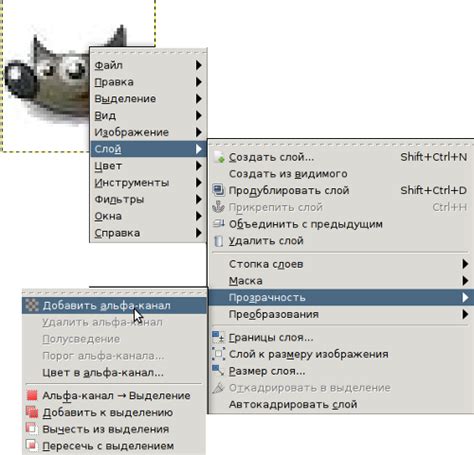
Для выполнения этой операции нужно выполнить следующие шаги:
- Выберите слой, который требуется очистить. Для этого можно воспользоваться командой "Слои" или щелкнуть на соответствующей вкладке в окне "Слои".
- Активируйте инструмент "Границу" на панели инструментов AutoCAD. Этот инструмент позволяет задать границу для очистки слоя.
- Нарисуйте прямоугольник или многоугольник вокруг области, в которой находятся ненужные элементы. Не забудьте включить в границу все объекты, которые требуется удалить.
- Выделите границу, нарисованную в предыдущем шаге, и активируйте команду "Обрезать" или "Вырезать".
- Укажите слой, с которого требуется удалить объекты, и нажмите "Enter". AutoCAD удалит все элементы, находящиеся за пределами заданной границы.
Результатом выполнения этих действий будет очищенный слой, избавленный от ненужных элементов. Такой подход позволяет значительно сократить время, затрачиваемое на очистку слоя, и обеспечить более эффективную работу в AutoCAD.
Использование команды "ЭРАСЕ" для удаления ненужных элементов
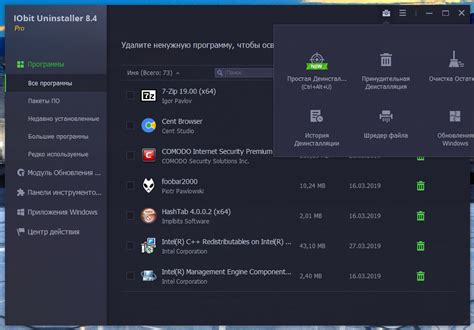
Чтобы использовать команду "ЭРАСЕ", нужно выполнить следующие шаги:
- Выберите слой, на котором находятся элементы, которые нужно удалить. Для этого можно использовать команду "LAYER" или просто выбрать слой в окне "Layer Properties Manager".
- Введите команду "ЭРАСЕ" в командную строку или выберите эту команду из меню "Modify".
- Выберите элементы, которые нужно удалить. Для этого щелкните на каждом элементе или нарисуйте прямоугольник вокруг группы элементов.
- Нажмите клавишу "Enter" или щелкните правой кнопкой мыши, чтобы завершить удаление элементов.
Команда "ЭРАСЕ" также имеет несколько опций, позволяющих более гибко настроить удаление элементов:
- Выбор элементов с помощью окна или перекрестия. Просто выберите опцию "Crossing" или "Window" перед выбором элементов.
- Удаление элементов с сохранением их в буфере обмена. Для этого выберите опцию "Delete" перед выбором элементов.
- Устранение дубликатов. Для этого выберите опцию "Duplicates" перед выбором элементов.
Использование команды "ЭРАСЕ" позволяет легко и быстро очистить слой от ненужных элементов. Будьте внимательны при выборе элементов, чтобы случайно не удалить что-то важное. Удачи в работе с AutoCAD!
Очистка слоя от дублирующихся элементов

Часто в процессе работы с AutoCAD на слое могут появляться дублирующиеся элементы, которые занимают лишнее место и усложняют работу. Поэтому очистка слоя от таких элементов может быть весьма полезной процедурой.
Для начала, необходимо выделить все элементы на слое, чтобы увидеть все дубликаты. Для этого можно воспользоваться командой "Выделить все" (Ctrl+A) или выбрать нужный слой в списке слоев и нажать правой кнопкой мыши, затем выбрать "Выделить все объекты".
Затем можно использовать команду "Сделать копию" (Copy) или "Создать блок" (Block), чтобы скопировать все выбранные элементы на другой слой или внутри того же слоя. При этом можно выбрать опцию "Исключить дупликаты" (Exclude duplicates), которая автоматически удалит все дублирующиеся элементы.
Еще одним способом очистки слоя от дублирующихся элементов является использование команды "Очистить слой" (Purge). Для этого нужно выбрать нужный слой в списке слоев, затем нажать правой кнопкой мыши и выбрать "Очистить слой". В появившемся диалоговом окне следует выбрать опцию "Очистить все" (Purge all), чтобы удалить все ненужные элементы, включая дубликаты.
Также можно воспользоваться командой "Удаление дубликатов" (Overkill), которая позволяет найти и удалить все объекты, полностью или частично совпадающие с другими объектами на слое. Для этого нужно выбрать нужный слой в списке слоев, затем ввести команду "Overkill" и следовать инструкциям на экране.
В целом, очистка слоя от дублирующихся элементов может значительно улучшить производительность работы с AutoCAD и сделать ее более эффективной. Поэтому регулярное проведение данной процедуры рекомендуется при работе с большими и сложными проектами.
Удаление ненужных элементов с помощью фильтров слоя
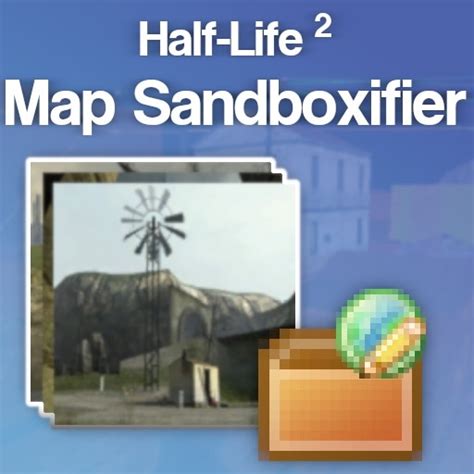
AutoCAD позволяет использовать фильтры слоя для удобного удаления ненужных элементов. Фильтры слоя позволяют выбрать элементы определенного слоя или с определенными свойствами и быстро удалить их.
Для удаления ненужных элементов с помощью фильтров слоя необходимо выполнить следующие шаги:
- Откройте палитру "Слои" с помощью команды LAYER или щелкнув правой кнопкой мыши на панели инструментов и выбрав пункт "Слои".
- Найдите нужный слой, содержащий элементы, которые нужно удалить, и выберите его.
- Щелкните правой кнопкой мыши на выбранном слое и выберите пункт "Фильтр".
- В появившемся окне "Фильтр слоя" укажите условия, которым должны удовлетворять элементы, которые вы хотите удалить. Например, вы можете выбрать элементы определенного цвета, типа линии или размера.
- Нажмите кнопку "Применить" и AutoCAD отобразит только те элементы, которые удовлетворяют указанным условиям фильтра слоя.
- Выберите отфильтрованные элементы и удалите их с помощью команды ERASE или нажмите клавишу Delete на клавиатуре.
- Выключите фильтр слоя, щелкнув правой кнопкой мыши на выбранном слое и выбрав пункт "Фильтр".
Используя фильтры слоя, вы можете значительно ускорить процесс удаления ненужных элементов в AutoCAD. Этот метод особенно полезен, когда в чертеже содержится большое количество слоев и элементов, и вы хотите удалить только определенные части чертежа.
| Команда | Описание |
| LAYER | Открывает палитру "Слои" |
| ERASE | Удаляет выбранные элементы |
| Delete | Удаляет выбранные элементы |
Использование команды "Purge" для удаления ненужных элементов
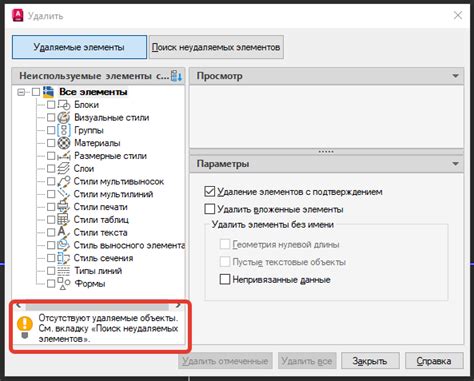
Чтобы использовать команду "Purge", необходимо ввести ее в командную строку или выбрать из меню "Редактировать". После этого появится диалоговое окно, в котором можно выбрать типы ненужных объектов, которые нужно удалить. Однако, будьте осторожны - удаленные объекты невозможно будет восстановить, поэтому перед удалением рекомендуется создать резервную копию чертежа.
Команда "Purge" имеет несколько дополнительных опций, которые можно использовать для более точной настройки удаления объектов. Например, с помощью опции "Purge Nestled Items" можно удалить все элементы, содержащиеся в блоках, а опция "Purge All" позволяет удалить все объекты, включая те, которые имеют ссылки.
После выбора необходимых опций, нужно нажать кнопку "OK" и AutoCAD автоматически удалит все ненужные элементы. После этого рекомендуется сохранить и закрыть чертеж, а затем открыть его снова, чтобы убедиться в том, что все ненужные элементы действительно удалены.
Использование команды "Purge" является одним из основных методов очистки слоя в AutoCAD. Этот простой и эффективный инструмент позволяет удалить все ненужные элементы, такие как блоки, стили и слои, и улучшить производительность чертежа. Не забудьте создать резервную копию перед использованием команды "Purge", чтобы избежать потери данных.
Автоматическая очистка слоя с помощью скриптов
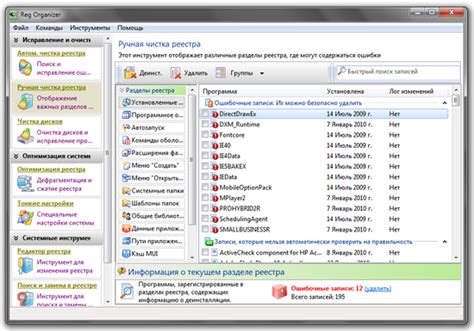
Создание скрипта очистки слоя может показаться сложным заданием, но на самом деле это довольно просто. Для начала, необходимо открыть блокнот или специализированное приложение для создания и редактирования скриптов.
В самом скрипте следует указать все команды, которые нужно выполнить для очистки слоя. Например, вы можете использовать команду "ЭКСПУРГ" для удаления предыдущих элементов, а затем команду "ОЧИСТИТЬ" для удаления несвязанных элементов. Также вы можете добавить команду "ЗАМОСТИТЬ" для замены некоторых элементов на другие.
Когда скрипт готов, его можно выполнить в AutoCAD, перейдя в окно команд и введя команду "SCR" (для загрузки скрипта) или "СКРИПТ" (для выполнения скрипта). AutoCAD запустит скрипт и выполнит все указанные команды, автоматически очистив выбранный слой.
Использование скриптов для автоматической очистки слоя позволяет сэкономить время и упростить процесс удаления ненужных элементов. Это особенно полезно при работе с большими проектами, где слои могут содержать тысячи и даже десятки тысяч элементов.
Удаление ненужных блоков из слоя
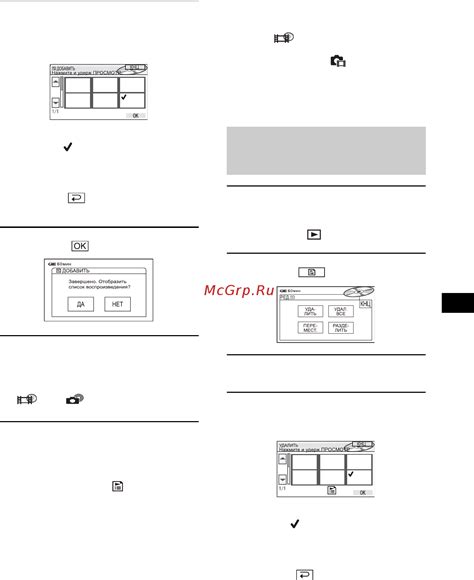
В AutoCAD существует несколько эффективных способов удаления ненужных блоков из слоя. Это может быть полезно при очистке чертежей или перед тем, как передавать файлы другим участникам проекта.
Первый способ - использование команды "ЭКСПЛ" (EXPLODE) для преобразования блока в набор отдельных объектов. Для этого выберите блок, который вы хотите удалить, введите команду "ЭКСПЛ", а затем выберите блок в чертеже. AutoCAD разобъет блок на его составные части, и вы сможете удалить ненужные элементы.
Если у вас есть много блоков, которые нужно удалить, второй способ - использование фильтров. Выберите команду "ФИЛЬТР" (FILTER), чтобы создать фильтр, который выберет все блоки определенного типа или с именем. Затем примените этот фильтр к чертежу, чтобы автоматически выделить все нужные блоки.
Третий способ - использование команды "ПОИСК" (QSELECT) для выбора блоков по условию. Введите команду "ПОИСК", чтобы открыть панель поиска объектов, и выберите тип блока или критерии, по которым нужно выполнить поиск. AutoCAD выделит все подходящие блоки, которые вы сможете удалить одним действием.
Используя эти методы, вы сможете быстро и эффективно удалить все ненужные блоки из выбранного слоя в AutoCAD, освободив пространство и сделав чертеж более понятным и легким для работы.
Очистка слоя от невидимых элементов

В AutoCAD иногда может возникать ситуация, когда на слое находятся элементы, которые не видны на чертеже, но при этом занимают место и могут замедлять работу программы. В таком случае очистка слоя от невидимых элементов может значительно улучшить производительность и облегчить работу с чертежом.
Для начала следует выявить невидимые элементы на слое. Для этого можно воспользоваться командой "OVLAP" (обозначение и перекрытие) или командой "LAYDEL" (удаление слоя). Команда "OVLAP" позволяет выделить перекрывающиеся элементы на слое, а команда "LAYDEL" - удалить весь слой, когда он больше не используется в чертеже.
Процесс очистки слоя от невидимых элементов может включать следующие шаги:
- Выберите слой, который требуется очистить.
- Используйте команду "LAYISO" (изоляция слоя), чтобы временно скрыть все остальные слои, кроме выбранного.
- Выполните команду "PURGE" (очистка), чтобы удалить все неиспользуемые элементы и стили слоя.
- Проверьте, что на слое больше не осталось невидимых элементов.
- В случае необходимости, повторите шаги 2-4 для других слоев.
После того, как слой был очищен от невидимых элементов, рекомендуется выполнить команду "REGEN" (обновление), чтобы обновить все видимые элементы на чертеже и убедиться, что все изменилось корректно.
Очистка слоя от невидимых элементов может значительно повысить производительность AutoCAD и упростить работу с чертежами. Следуя вышеуказанным методам, вы сможете эффективно удалить ненужные элементы и очистить слой от невидимых объектов.
Архивирование слоя перед удалением ненужных элементов
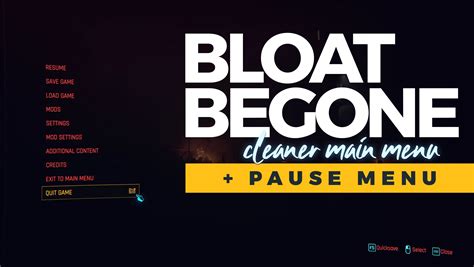
Перед тем как начать удалять ненужные элементы на слое в AutoCAD, рекомендуется создать архивную копию данного слоя. Это позволит сохранить все данные и в случае необходимости быстро восстановить их.
Архивирование слоя можно выполнить следующими способами:
- Создание копии слоя: Вы можете создать копию слоя, на котором находятся ненужные элементы. Для этого выберите слой в панели управления слоями, нажмите правой кнопкой мыши и выберите пункт "Копировать слой". Затем введите новое имя для копии слоя и подтвердите создание.
- Экспорт слоя в другой чертеж: Если вы хотите сохранить слой в отдельном файле, вы можете использовать функцию экспорта. Выберите слой в панели управления слоями, нажмите правой кнопкой мыши и выберите пункт "Экспортировать слой". Затем выберите место сохранения файла и введите его имя.
- Создание блока из слоя: Если вы хотите сохранить слой в виде блока, вы можете использовать функцию создания блока. Выберите все элементы на слое, нажмите правой кнопкой мыши и выберите пункт "Создать блок". Затем введите имя блока и выберите опцию "Сохранить блок в текущем чертеже".
После архивирования слоя вы можете спокойно удалить все ненужные элементы, не беспокоясь о возможных последствиях. Если вам понадобятся сохраненные данные, вы всегда сможете восстановить слой из архивной копии или другого файла.
Архивирование слоя перед удалением ненужных элементов является хорошей практикой и помогает избежать потери данных. Не забывайте выполнять это действие перед очисткой слоя в AutoCAD.